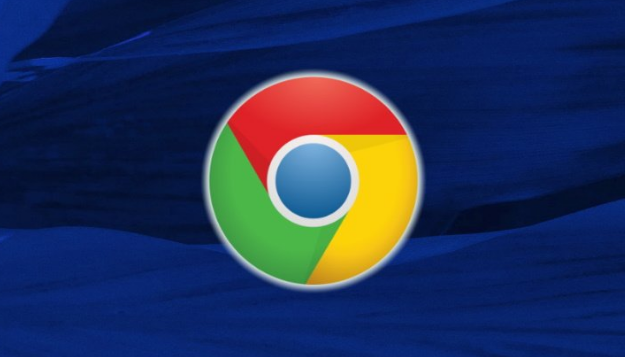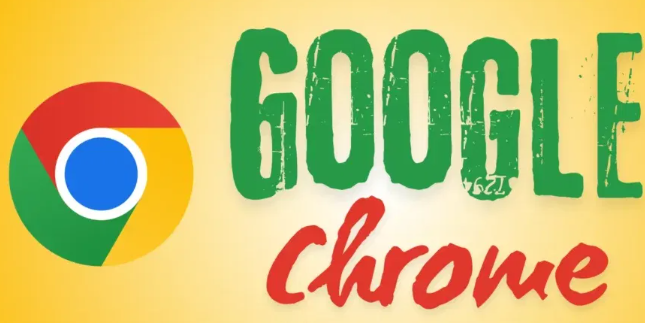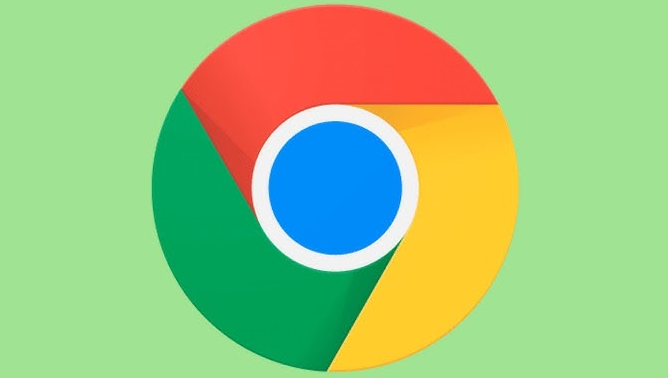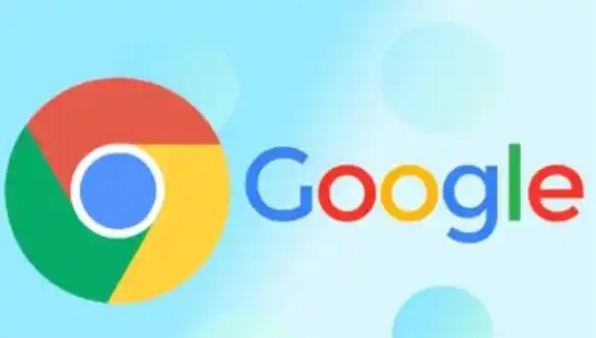
1. 使用Chrome DevTools进行性能分析
Chrome DevTools是一个强大的工具集,可以帮助您深入分析网页的性能问题。以下是使用Chrome DevTools进行性能分析的基本步骤:
- 打开DevTools:在Chrome浏览器中,按下`Ctrl+Shift+I`(Windows/Linux)或`Command+Option+I`(Mac)打开开发者工具。
- 切换到“Performance”标签:在顶部导航栏中选择“Performance”,进入性能分析界面。
- 记录性能数据:点击左上角的红色圆点开始录制,然后刷新页面或执行特定的操作。完成后再次点击停止录制。
- 分析结果:在下方的时间轴上,您可以看到各个资源加载的时间线以及关键指标,如首次内容绘制(FCP)、DOMContentLoaded事件触发时间等。根据这些信息,您可以识别出哪些部分需要优化。
2. 利用Lighthouse进行综合评估
Lighthouse是另一个非常有用的工具,它可以对网页进行全面的质量检查,包括性能、可访问性、最佳实践等方面。
- 启动Lighthouse:在Chrome DevTools中,找到并点击“Lighthouse”图标。
- 选择测试类型:默认情况下,Lighthouse会运行所有类别的测试。如果您只想关注性能,可以选择仅运行“Performance”相关的测试。
- 生成报告:点击“Generate report”按钮开始测试。测试完成后,Lighthouse会提供一个详细的报告,其中包含了改进建议和具体的实施指南。
3. 优化图像和多媒体内容
大尺寸的图片和未压缩的视频文件往往是导致页面加载缓慢的主要原因之一。以下是一些针对图像和多媒体内容的优化建议:
- 压缩图片:使用在线工具或专业软件减小图片的文件大小而不显著降低其质量。常见的格式有JPEG、PNG等。
- 采用现代图像格式:考虑使用WebP格式代替传统的JPEG和PNG,因为它通常能提供更好的压缩比。
- 懒加载:对于不在视口中的图片,延迟它们的加载直到用户滚动到相应位置。这可以通过HTML属性`loading="lazy"`实现。
- 视频优化:如果必须嵌入视频,尽量选择适当的分辨率,并考虑托管于专门的流媒体服务而非直接上传至服务器。
4. 最小化CSS和JavaScript文件
过多的外部样式表和脚本会增加HTTP请求次数,从而延长页面的整体加载时间。为此,可以采取以下措施:
- 合并文件:将多个小的CSS/JS文件合并成单个较大的文件,减少请求数量。
- 移除不必要的代码:清理无用的注释、空格以及冗余的规则或函数。
- 启用压缩:通过Gzip等方式压缩CSS和JS文件,进一步减小体积。
- 异步加载:对于非关键的JavaScript,设置为异步加载,避免阻塞页面渲染。
5. 缓存策略的应用
合理设置缓存可以让经常访问的资源更快地被获取,从而加快后续访问速度。具体做法如下:
- 设置适当的缓存头:为静态资源(如图片、CSS、JS)添加合适的Cache-Control头部信息,指示浏览器何时重新验证这些文件。
- 利用Service Workers:这是一种运行在后台的脚本,可以用来控制缓存行为,甚至实现离线阅读功能。
通过上述方法,您可以有效地利用Chrome浏览器提供的工具和服务来优化网页的响应性。记得定期回顾并更新您的优化策略,以适应不断变化的网络环境和用户需求。希望这篇教程能帮助到您!